第 8章 監視資料屬性
Sun Management Center 產品可讓您監視受管理物件的特定資料屬性。您可以以表格格式或圖形格式檢視這些屬性。本章說明如何使用表格監視資料屬性。本章包括以下資訊:
如需有關如何使用圖形檢視資料屬性的資訊,請參閱第 9章, 以圖形檢視資料屬性。
資料屬性概念
使用「細節」視窗可以檢視特定資料屬性的目前值,如主機上所用記憶體的容量。您可以瀏覽階層結構(樹狀)視圖來查找適當的資料屬性。主機階層結構中的最低層級物件為受監視屬性。依預設,有關受監視資料屬性的資訊以表格形式顯示。如需有關以圖形檢視資訊的資訊,請參閱第 9章, 以圖形檢視資料屬性。
資料顯示之後,您可以重新顯示視圖。此外,您最多可以同時用圖形表示五個資料屬性。這些動作將在以下章節中說明。
標準表格特徵
Sun Management Center 屬性表使用標準格式顯示資訊。格式包括以下元素:
-
屬性表標籤
-
欄位標題
-
組成列和欄位的個別表格儲存格
可編輯儲存格與不可編輯儲存格
Sun Management Center 表格包含兩類儲存格:可編輯的與不可編輯的。
-
可編輯儲存格中的資訊可以被變更。 此類儲存格的背景為白色,文字為黑色。
如果您在此種儲存格中編輯資訊時提供無效值,則螢幕上將出現錯誤視窗。請按一下「確定」關閉錯誤視窗。然後,在該表格儲存格中重新輸入適當的值。
儲存格編輯程式
可編輯儲存格具有以下儲存格編輯程式類型之一:
-
如果儲存格為字串類型,則呼叫文字儲存格編輯程式。選取儲存格之後,文字游標將出現在文字字串的末尾。如果儲存格中沒有文字,游標將在儲存格中左對齊。若要儲存儲存格中的資訊,請按 Return 鍵。
-
核取方塊組件僅包含兩種選擇:
-
開啟
-
關閉
-
-
組合方塊儲存格編輯程式具有下拉式功能表,可顯示選項相關的清單。目前的選擇將出現在組合方塊中。當您在清單中移動游標時,所經過的每個選項均會反白顯示。您從清單中選擇的選項將取代目前的選取。
可讓您操作列的模組
對於已選取的模組,該軟體可讓您新增、刪除、啟用或停用資料屬性表的列。這些模組(除目錄大小監視模組和列印排存器模組外)初始載入時,資料屬性表為空。對於檔案監視模組、檔案掃描模組和目錄大小監視模組,您必須新增列以監視資料屬性。以下表格列出允許您新增列的模組。
表 8–1 可在其中新增列的 Sun Management Center 模組|
Module Name |
說明 |
|---|---|
|
目錄大小監視 | |
|
檔案監視 | |
|
檔案掃描 | |
|
列印排存器 | |
|
程序監視 |
如需有關目錄大小監視、檔案監視、檔案掃描、列印排存器、程序監視模組的更多資訊,請參閱附錄 C, Sun Management Center 軟體模組。
列內容功能表
列內容功能表可提供對各種與列相關功能的存取,如可讓您將列新增至表格(只要該表格支援此功能)。若要啟動列內容功能表,請在適當列中按滑鼠按鍵 3。
表格排序
表格中的資訊可以依欄位排序。如果欄位標頭帶有向上或向下的三角,則您可以根據該欄位變更表格顯示的順序。根據欄位中的資料,排序將使用以下關鍵字之一:
-
字母字串
-
數字
-
日期
若要在昇冪和降冪排序之間進行變更,請連按兩下被排序欄位的標頭。
使用大型資料屬性表
在大型資料屬性表中,您每次僅能查看一頁的列。若要導覽表格的其他頁,請使用表格上方顯示的圖示。
這些圖示可讓您按以下方式導覽:
-
返回至第一頁
-
返回至前一頁
-
移至下一頁
-
移至最後一頁
此外,這些圖示右邊的下拉式功能表可讓您移至特定頁。
探測屬性
在已選取的模組屬性中,該軟體可讓您使用預先決定的 UNIX 指令,包括列出檔案、vmstat 指令等。 「探測」按鈕僅可用於已選取的屬性。否則,此按鈕將不可用且淡化。
註解 –
有時,可用的「探測」指令難以識別。例如,核心讀取器模組中的「檔案系統用法」屬性。「查找所有最近檔案」探測指令僅可查找 24 小時之內建立或修改的檔案。「查找所有檔案」探測指令可查找在任何日期和時間建立或修改的所有檔案。如需有關「檔案系統用法」屬性的更多資訊,請參閱檔案系統用量表。
處理資料屬性表
本節說明如何顯示和操作資料屬性表。
顯示資料屬性
註解 –
-
在「瀏覽器細節」視窗中,連按兩下階層結構(樹狀)視圖中的「作業系統」圖示。
作業系統模組將顯示在階層結構和拓樸視圖中。
-
在拓樸視圖中連按兩下「核心讀取器」圖示,或者在階層結構視圖中按一下「核心讀取器」圖示旁邊的展開圖示。
「核心讀取器」統計即會顯示出來。
-
在階層結構或拓樸視圖中連按兩下「系統負荷統計」圖示。
屬性表中將顯示受監視的屬性。
重新顯示已顯示的資料
-
若要重新顯示已顯示的資料,請使用以下方法之一:
-
在資料屬性表列中按滑鼠按鍵 3,並從蹦現式功能表中選擇「重新顯示」。
-
按一下「現在重新顯示」按鈕。
目前表格將用最新資訊進行更新。
註解 –您還可以設定重新顯示間隔,告知 Sun Management Center 軟體以您指定的時間間隔更新受監視資料。如需有關完成此項作業的資訊,請參閱設定重新顯示間隔時間。
-
選取列
在要選取列的第一個儲存格中,按一下滑鼠按鍵 1。
當您選取一列時,控點儲存格獲得焦點。
列中儲存格的顏色由儲存格是可編輯還是不可編輯決定。表格中的一頁可最多可顯示的 20 列。
選取多個相鄰列
選取多列範圍
-
透過完成選取多個相鄰列中的程序,選取單一列或相鄰列群組的第一個範圍。
-
將游標置於列中並按 Control 鍵。
此步驟可將新列新增至所選列。
-
若要延伸所選列的範圍,請按 Shift 鍵。
此步驟可從上一步驟中使用 Control 鍵選取的列延伸範圍。
範例程序
以下程序提供典型資料屬性作業的範例。
監視目錄大小
以下範例程序使用目錄大小監視模組。此模組可讓您監視目錄及其子目錄的大小和大小變更速率。如果未載入此模組,請參閱載入模組。
-
在「瀏覽器細節」視窗中,連按兩下階層結構(樹狀)視圖中的「作業系統」圖示。
作業系統模組將顯示在階層結構和拓樸視圖中。
-
在拓樸視圖中連按兩下「目錄大小監視」圖示,或者在階層結構視圖中按一下「目錄大小監視」圖示旁邊的展開圖示。
「目錄大小監視狀態」資料夾即會顯示出來。
-
在階層結構或拓樸視圖中連按兩下「目錄大小監視狀態」資料夾。
「目錄監視」屬性表即會顯示出來。
-
使用以下方法之一將列新增至表格:
-
在表格列或欄位標頭中按滑鼠按鍵 3,並從蹦現式功能表中選擇「新增的列」。
-
選取表格。 然後從「選項」圖示功能表中選擇「新增的列」。
「列加法器」視窗即會顯示出來。
-
-
在文字欄位中鍵入適當的資訊。
-
若要將列新增至表格並關閉「列加法器」視窗,請按一下「確定」按鈕。
新增的列將顯示在拓樸視圖中。
將列新增至資料屬性表
註解 –
您可以使用此程序中的步驟將列新增至目錄大小監視、檔案監視、檔案掃描和程序監視模組。
以下範例程序使用檔案監視模組,該模組可讓您監視檔案的大小、修改日期和增長速率。 如果未載入此模組,請參閱載入模組。
-
在「瀏覽器細節」視窗中,連按兩下階層結構(樹狀)視圖中的「作業系統」圖示。
作業系統模組將顯示在階層結構和拓樸視圖中。
-
在拓樸視圖中連按兩下「檔案監視」圖示,或者在階層結構視圖中按一下「檔案監視」圖示旁邊的展開圖示。
「檔案監視狀態」資料夾即會顯示出來。
-
在階層結構或拓樸視圖中連按兩下「檔案監視狀態」資料夾。
一個空的屬性表即會顯示出來。
-
使用以下方法之一將列新增至表格:
-
在表格列或欄位標頭中按滑鼠按鍵 3,並從蹦現式功能表中選擇「新增的列」。
-
選取表格。 然後從「選項」圖示功能表中選擇「新增的列」。
「列加法器」視窗即會顯示出來。
-
-
在文字欄位中鍵入適當的資訊。
註解 –此範例顯示檔案監視模組的欄位。根據您所修改的模組,欄位將有所不同。
-
「名稱」是此檔案監視模組實例獨有的名稱。
該名稱應該是單字,可以包含字母數字字元和底線 (_)。
-
「說明」是此特定實例的文字說明。
-
「檔案名稱」是您所要監視檔案的完整路徑。
-
-
若要新增表格列並關閉「列加法器」視窗,請按一下「確定」按鈕。
新增的列將顯示在拓樸視圖中。
新增要監視的印表機
列印排存器模組可讓您監視印表機常駐程式、列印佇列和網路上其他印表機裝置的狀態。以下範例程序使用列印排存器模組。如果未載入此模組,請參閱載入模組。
-
在已選取「模組瀏覽器」標籤的「細節」視窗中,連按兩下階層結構(樹狀)視圖中的「本端應用程式」圖示。
本端應用程式模組將顯示在階層結構視圖和拓樸視圖中。
-
連按兩下階層結構視圖或拓樸視圖中「列印排存器」圖示。
三個屬性表即會顯示出來:「 Lpsched 狀態」、「印表機裝置表」和「印表機佇列表」。
圖 8–1 列印排存器屬性表
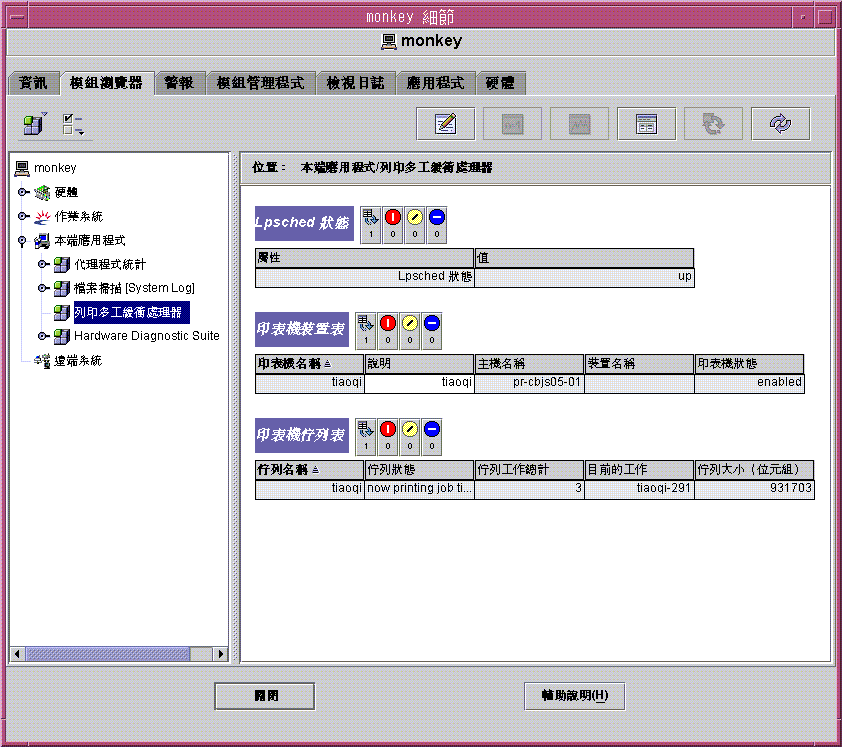
-
使用以下方法之一將印表機裝置列新增至表格:
-
在「印表機裝置」表格列中按滑鼠按鍵 3,並從蹦現式功能表中選擇「新增的列」指令。
-
按一下「印表機裝置」表格,並從「細節」視窗頂端左側的「選項」蹦現式功能表中選擇「新增列」。
螢幕將顯示「新增列」視窗。
-
-
在相應欄位中鍵入印表機的名稱及說明。
-
若要將印表機加入表格並關閉「新增列」視窗,請按一下「確定」按鈕。
新增的列將顯示在拓樸視圖中。
探測屬性
此範例程序說明如何在目錄大小監視模組中探測屬性。如果您未載入此模組,請遵循載入模組中的程序載入此模組。
-
在「瀏覽器細節」視窗中,連按兩下階層結構(樹狀)視圖中的「作業系統」圖示。
作業系統模組將顯示在階層結構和拓樸視圖中。
-
在拓樸視圖中連按兩下「目錄大小監視」圖示,或者在階層結構視圖中按一下「目錄大小監視」圖示旁邊的展開圖示。
「目錄監視狀態」資料夾即會顯示出來。
-
在階層結構或拓樸視圖中連按兩下「目錄監視狀態」資料夾圖示。
受監視資料屬性將顯示在屬性表中。
-
使用方法之一列出或遞迴列出檔案:
-
在「目錄監視」表格列中按滑鼠按鍵 3,並從蹦現式功能表中選擇「列出檔案」或「遞迴列出檔案」指令。
-
按一下「探測」圖示,在「探測選取」對話方塊中選取適當的指令,然後按一下「確定」按鈕。
顯示檔案的視窗即會顯示出來。
-
- © 2010, Oracle Corporation and/or its affiliates
